Управлявайте Google Календар с Cortana в Windows 10
Windows 10 включва вградено приложение за календар иако сте потребител на Google Календар, може да искате да ги свържете. Може би използвате Google за работа и Windows за лични дейности или обратно. Ето един поглед върху интегрирането на Google Календар с Windows 10, за да можете да използвате Cortana за създаване и редактиране на срещи.
Използвайте Google Календар с Cortana в Windows 10
Първото нещо, което ще трябва да направите, е да свържете Google Календар с приложението Windows Calendar. Направете това, като стартирате приложението Календар в Windows и изберете Настройки (икона на зъбно колело)> Управление на акаунти> Добавяне на акаунт, Тогава, когато Изберете акаунт на екрана се появява изберете Google.

Тогава ще бъдете подканени да влезете с вашияДанни за профила в Google. Обърнете внимание, че ако имате активирана проверка в две стъпки в профила си в Google (и се надяваме да го направите), ще трябва да изпълните и тази стъпка. И дайте разрешение за Windows на информацията за вашия акаунт в Google.
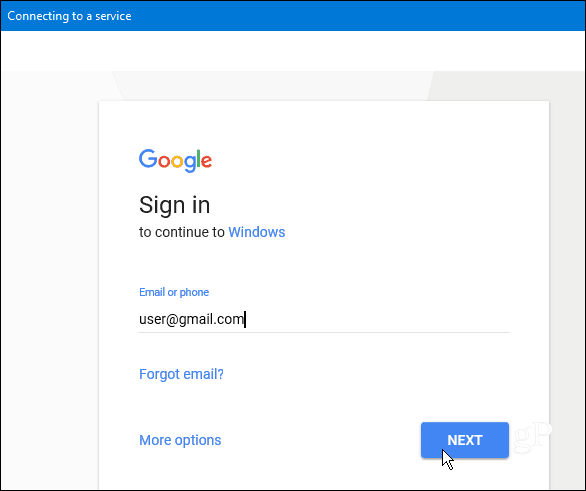
След като всичко е успешно настроено, ще видитече информацията за вашия календар в Google се синхронизира с Windows 10 Календар. И от сега нататък можете да поискате от Cortana да „Създайте среща“ и да следвате заедно с това, което Cortana пита, като името на събитието, датата и часа. Както Google, така и Windows 10 Календар ще останат в синхрон.
Друго готино нещо, което можете да направите е да питате "Cortana, какво има в графика ми днес?" Ще се появи прозорец, за да можете да видите вашиясъбития от всичките ви синхронизирани календари. Можете също да управлявате колко често синхронизирането на календара ви става от екрана с настройки на акаунта, който е зададен по подразбиране на всеки два часа.
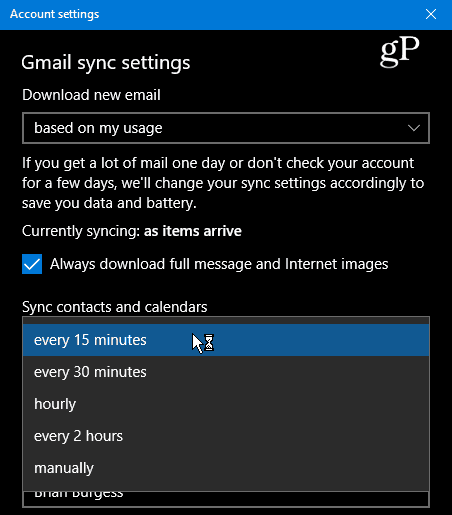
Няколко други неща, които трябва да посочите тук. Първо, имайте предвид, че макар че приложенията за поща и календар изглеждат отделни, те са доста добре завързани заедно под капака. Така че вашите Gmail съобщения и контакти също ще се синхронизират с приложението за Windows Mail.
Ако обаче не искате това, можете да направите корекции, като щракнете с десния бутон на мишката върху вашия Gmail акаунт в приложението за Windows Mail и отидете на Настройки на акаунта> Промяна на настройките за синхронизиране на пощенската кутия, Превъртете надолу и под опциите за синхронизиране можете да изключите имейла и контактите и просто да оставите календара си включен. Или можете да настроите поведението, при което съдържанието ви в Google се синхронизира.
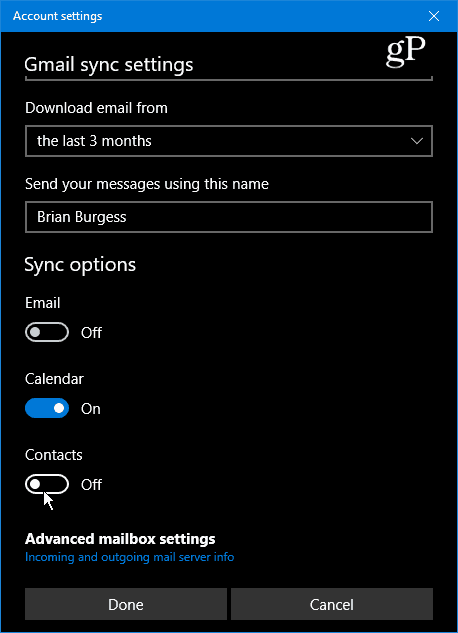
Използвате ли Cortana, за да помогнете да управлявате ежедневните си дейности по множество календари? Оставете коментар по-долу и ни уведомете начините, по които използвате Cortana и Windows 10, за да останете продуктивни през целия ден.










Оставете коментар